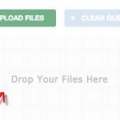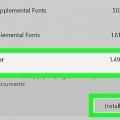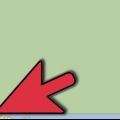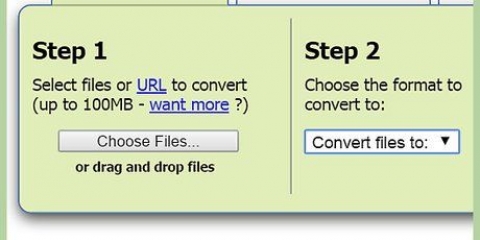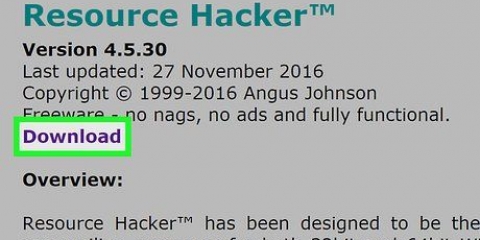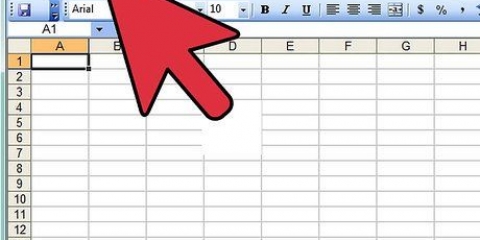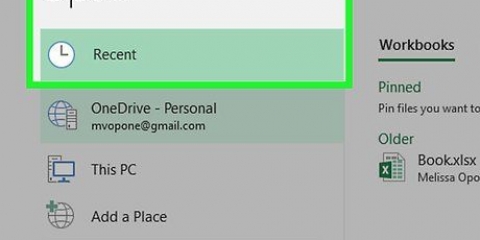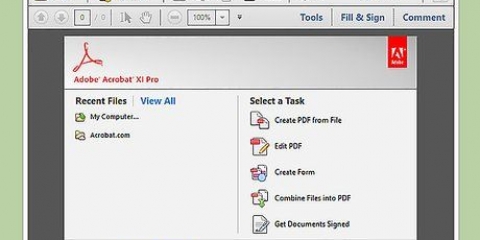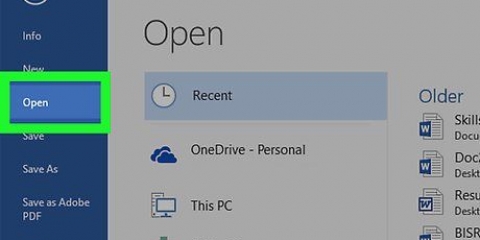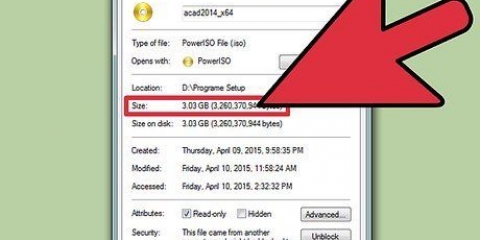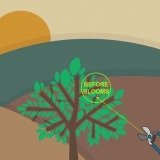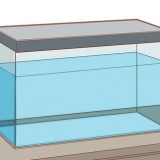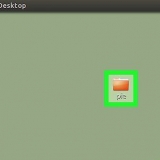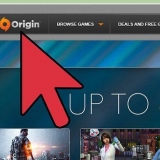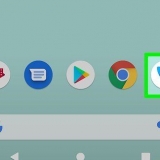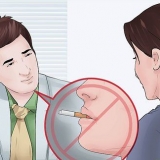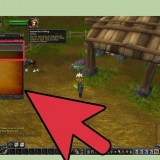Maggiore è il ppi (pixel per pollice), migliore è la risoluzione. Ma se non hai intenzione di stampare, è meglio impostare un ppi più basso (questo assicura un file più piccolo). Per una qualità dello schermo sufficiente sono necessari solo 72 ppi. Il downsampling riduce le dimensioni del file diminuendo la risoluzione delle immagini, unendo i colori dei pixel originali in pixel più grandi. Scegli l`opzione desiderata dalla casella a discesa. Scegli `downsampling medio`, `sottocampionamento` o `downsampling bicubico`. L`ultima opzione fornisce gradazioni graduali.








L`uso di un carattere crea un file più piccolo. L`appiattimento della trasparenza non può essere annullato dopo il salvataggio del file.
Comprimi un file pdf
I file nel formato `Portable Document Format` (pdf) sono facili da usare perché non importa quale sistema operativo ha il destinatario. Con Adobe Reader è sempre possibile leggere un PDF. Ovviamente dipende dal contenuto, ma un PDF può diventare molto grande e quindi richiede molto tempo per essere scaricato. Leggi questo articolo per scoprire come rimpicciolire un PDF senza perdere informazioni.
Passi
Metodo 1 di 5: utilizzo di strumenti online

1. Cerca online un sito Web di conversione. Utilizza il seguente termine di ricerca: `compressione pdf online gratuita`. Utilizzare solo siti Web gratuiti e verificare prima quali siti sono consigliati.

2. Seleziona il file che desideri comprimere o trascina il file nella finestra per avviare il caricamento. Potrebbe essere necessario visualizzare un annuncio o inserire un codice captcha.

3. Attesa. Al termine della compressione, verrà visualizzato un messaggio che ti informa che puoi scaricare il file. In alcuni casi riceverai una mail con il file compresso, in altri casi potrai scaricarlo direttamente dal sito.
Metodo 2 di 5: utilizzo della funzione "PDF più piccolo" in Adobe Acrobat

1. Apri il file PDF che desideri comprimere in Adobe Acrobat. Puoi anche selezionare più file PDF contemporaneamente.

2. Fare clic su File → Salva con nome → PDF più piccolo. Seleziona la compatibilità della versione desiderata. Se scegli versioni più recenti otterrai file più piccoli, ma non potrai aprire il file con versioni precedenti di Acrobat.
Metodo 3 di 5: utilizzo dell`anteprima su un computer Apple

1. Apri il file PDF in Anteprima facendo doppio clic su di esso nel menu Finder.
- I file PDF probabilmente si apriranno automaticamente con Anteprima. Altrimenti, puoi prendere il file PDF e trascinarlo sull`icona Anteprima nel Dock

2. Fare clic su File → Salva con nome. Si apre una finestra.

3. Fai clic sul menu Filtro Quartz e seleziona "Riduci dimensione file".

4. Salva il file. Scegli la posizione desiderata e clicca su `Salva`. Se non rinomini il file, ti verrà chiesto se desideri sostituire il vecchio file con il file compresso.
Metodo 4 di 5: utilizzo della funzione "Ottimizza PDF" in Adobe Acrobat

1. Salva il tuo file come "PDF ottimizzato". Seleziona il file > Salva come > PDF ottimizzato. Ora apparirà una finestra con una serie di opzioni.

2. Guarda quale parte rende il file grande. Fai clic sul pulsante "Verifica utilizzo spazio" nella parte superiore della finestra di dialogo. Ora vedi per parte dichiarata quanto è grande nel numero di byte e come percentuale dell`intero. Questo ti mostra se la dimensione è forse determinata principalmente dalle immagini, o ad esempio dai caratteri. Regola le impostazioni. Usa le impostazioni predefinite o regola a tuo piacimento. Utilizzare il menu a sinistra per visualizzare diversi aspetti del file.

3. Vai alla finestra "Immagini" per regolare le immagini nel documento. Sono disponibili opzioni per la compressione e il downsampling di immagini a colori, in scala di grigi e monocromatiche.

4. Fare clic su "Caratteri" per scegliere se incorporare o meno i caratteri. L`incorporamento di un font garantisce che il destinatario vedrà il documento allo stesso modo, anche se non ha quel font installato sul proprio computer.
Non incorporare i caratteri se non importa se viene utilizzato il carattere esatto. Il file sarà quindi più piccolo. I caratteri vengono sostituiti automaticamente. Il pannello Font della finestra di dialogo Ottimizza PDF contiene due elenchi di font: font non incorporabili e font incorporati da rimuovere.

5. Vai alla finestra "Trasparenza" per appiattire la trasparenza e ridurre le dimensioni del file. L`appiattimento incorpora la trasparenza nel disegno dividendo il disegno in aree vettoriali e aree rasterizzate. Ottimizza PDF applica le opzioni di trasparenza a tutte le pagine del documento prima di applicare altre opzioni di ottimizzazione.

6. Vai al pannello "Ignora oggetti" per specificare quali oggetti rimuovere dal PDF. Gli oggetti che stai ignorando potrebbero essere stati creati in Acrobat e altre applicazioni. La selezione di un oggetto rimuove tutte le istanze di quell`oggetto dal PDF. Le opzioni includono: "Ignora tutte le azioni JavaScript", "Riconosci e unisci frammenti di immagini" e "Ignora segnalibri".

7. Vai alla finestra "Ignora dati utente" per rimuovere i dati personali che non desideri distribuire o condividere con altri. Puoi anche controllare diverse opzioni qui. Scegli tra opzioni come "Ignora tutti i commenti, i moduli e i file multimediali", "Ignora dati e metadati del documento" e "Ignora dati privati da altre applicazioni".
I dati personali potrebbero essere nascosti. Se non riesci a trovare alcuna informazione personale, potrebbe essere nascosta. Puoi trovare testo nascosto e altre informazioni relative all`utente usando il comando "Controlla documento" nel menu "Documento".

8. Vai alla finestra "Elimina impostazioni non necessarie" per rimuovere gli elementi non necessari dal documento. Assicurati che l`opzione "Comprimi struttura del documento" sia selezionata.
Per impostazione predefinita vengono selezionati solo gli elementi che non influiscono sulla funzionalità. Utilizzare le selezioni predefinite se non si conoscono le conseguenze della rimozione di altre opzioni.

9. Fare clic su OK. Il file verrà ora convertito secondo le regole delle nuove impostazioni. Scegli un nome file, una posizione e un formato (pdf).
Metodo 5 di 5: utilizzo di PDF Compressor
1. Vai aCompressore PDF

2. Fai clic su "CARICA FILE" per selezionare i documenti PDF dal tuo computer o trascinali nella finestra. Puoi caricare fino a 20 file alla volta.

3. Attendi il completamento della compressione.

4. Scarica ogni file uno per uno o fai clic su "SCARICA ZIP" per scaricare tutti i file contemporaneamente come archivio ZIP.
Consigli
Articoli sull'argomento "Comprimi un file pdf"
Condividi sui social network:
Popolare